Release.2024.3Adobe Camera RAWの便利機能「スーパー解像度」

数年前より「Adobe Camera RAW」に搭載されていた画像拡大機能の「スーパー解像度」。体感的にですが、拡大後の画像のディテールが以前より良くなってきた?ようです。
簡単にいうと画像の解像度を2倍にすることができる機能で、AIによる画像補完によって画質を保ったまま画像サイズ(幅と高さ)を2倍のサイズに拡大してくれます。
「解像度の低い画像データしか入手できない」「チラシ用の画像を大判サイズのポスターにも使用したい」… などの場合に、応急的な利用もできる便利機能です。
スーパー解像度を利用できるファイル形式は、現状JPEG・TIFF・RAWなどのみのため、本機能を利用する際はファイル形式に注意が必要です。
スーパー解像度の利用方法
1.Adobe Bridgeを起動
Adobe Bridgeは写真やイラストなどの画像管理ソフトで、Photoshopに同梱されています。画像データのプレビューや整理・編集が直感的に行えるので、画像管理に便利なソフトです。
2.スーパー解像度を適用したい画像を選択
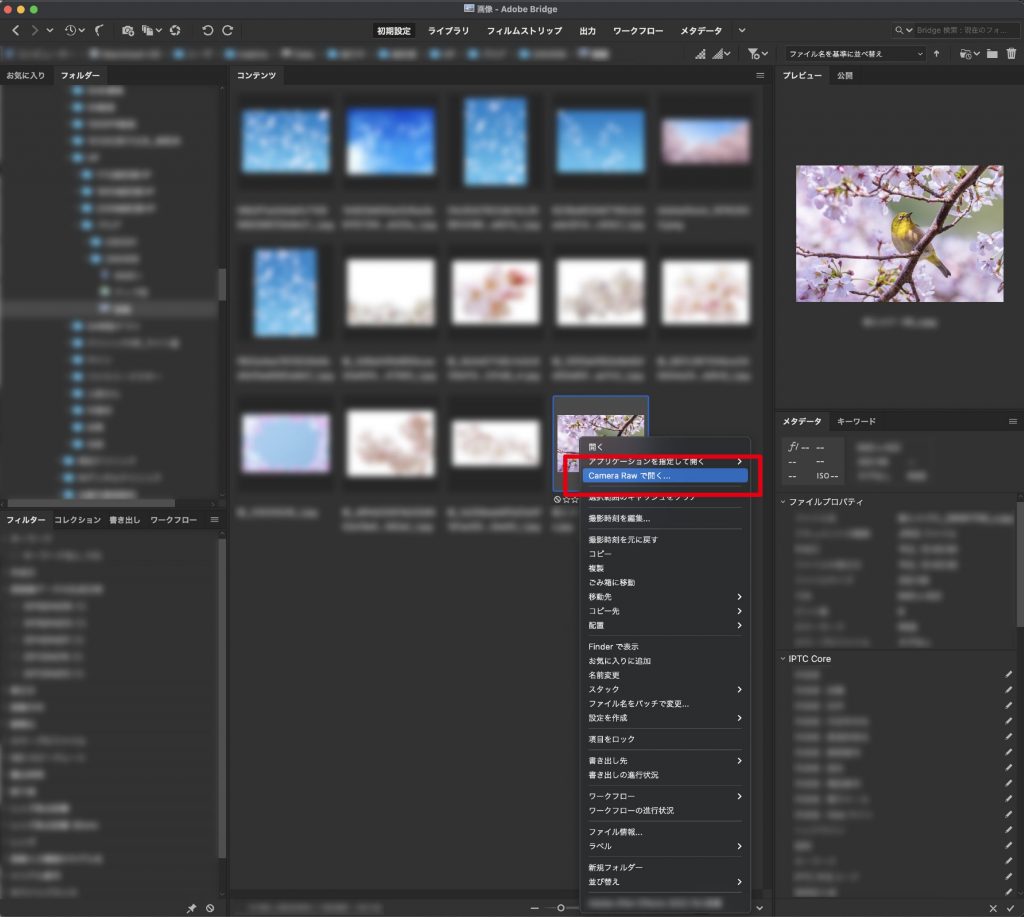
ファイルメニューから「Camera Rawで開く」を選択(Command [Ctrl] + R)。または画像を右クリックで「Camera Rawで開く」を選択します。
3.Camera Rawを起動し「強化」を実行
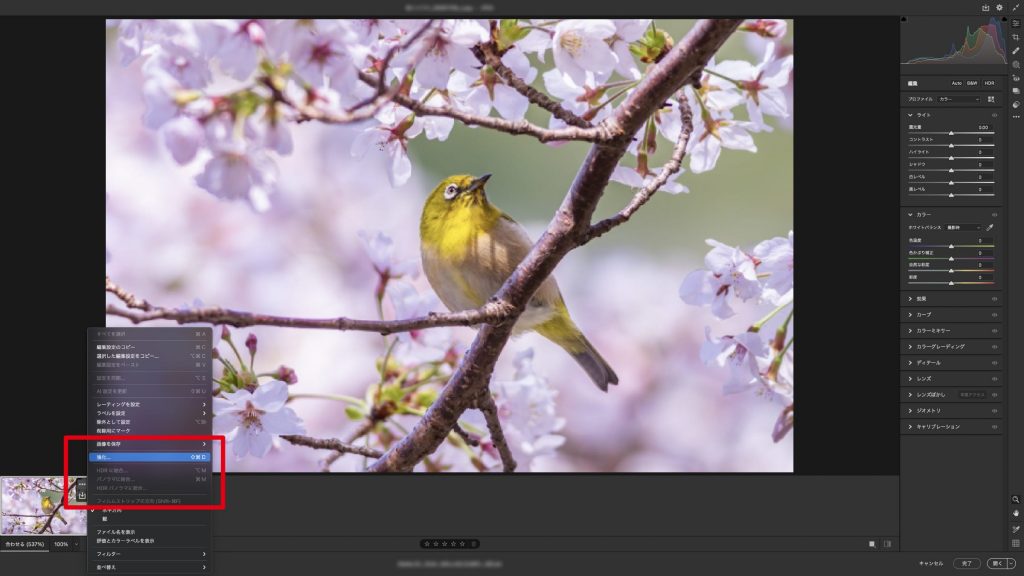
画像のサムネイルにマウスカーソルを合わせて三点リーダー状のボタンをクリック、もしくは画像のプレビュー上で右クリックし「強化」を選択・実行します。(Command [Ctrl] + Shift + D)
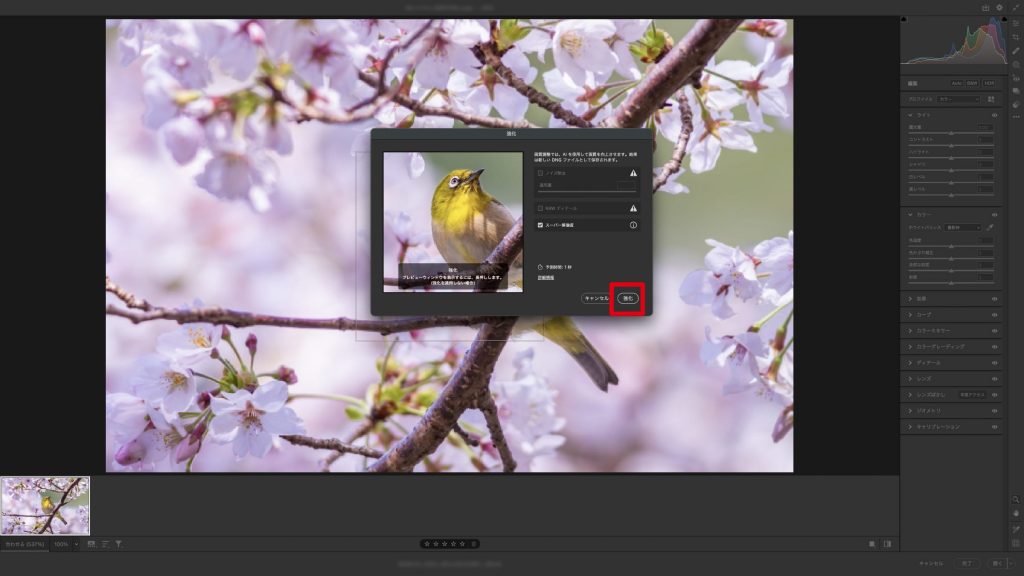
強化後のファイルはDNGファイル形式で自動保存され、JPEG保存やそのままPhotoshopで編集することも可能です。
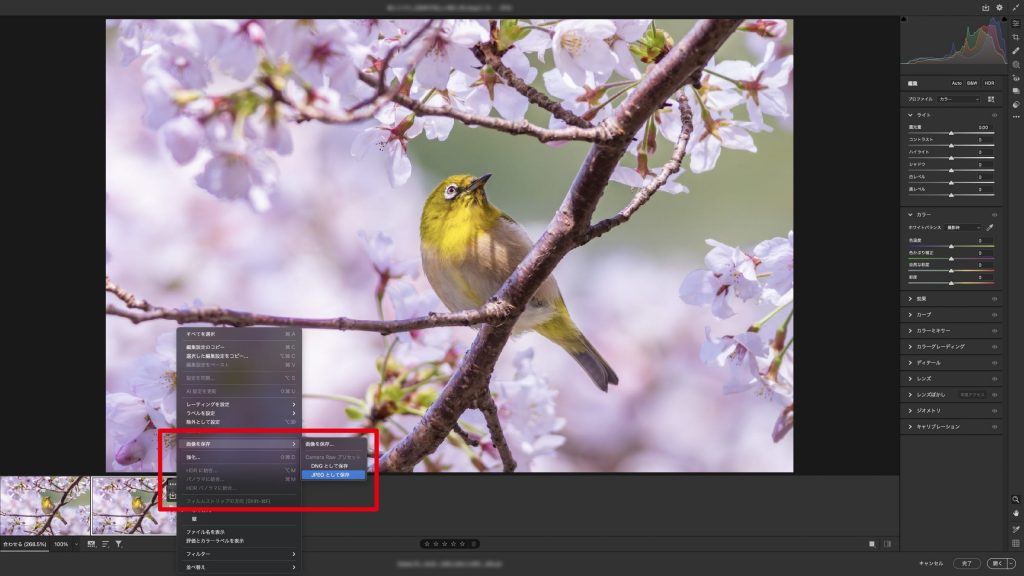
Photoshop/Camera RAW 画像拡大後の比較

(左)Photoshopで拡大 /(右)Camera RAWで強化(スーパー解像度)
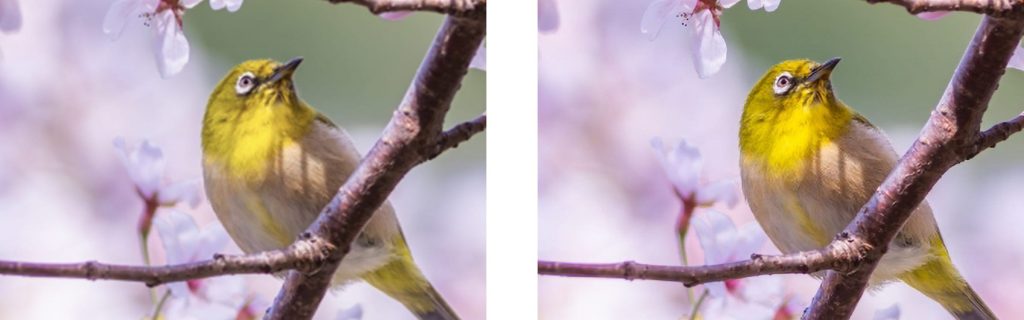
以上、スーパー解像度の簡単な紹介でした。今後も更なる進化に期待したいCamera RAWの補完機能です。
ブログ一覧へ戻る